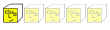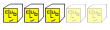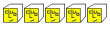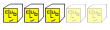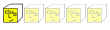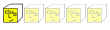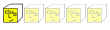|
|
| Voir le sujet précédent :: Voir le sujet suivant |
| Auteur |
Message |
Tandhruil
Nouveau Membre
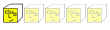
Inscrit le: 29 Déc 2005
Messages: 3
|
 Posté le: Ven 30 Déc 2005 am 11:01 Sujet du message: [Tecom AH4021] Problème WiFi et assistance C I Posté le: Ven 30 Déc 2005 am 11:01 Sujet du message: [Tecom AH4021] Problème WiFi et assistance C I |
 |
|
Bonjour à tous, tout d'abord je tiens à m'excuser pour ce crosspost multi forum, mais je me suis engagé aupres de l'assistance de mon FAI à vous faire part
de la qualité de leurs prestations.
Mon problème était qu'avec mon nouveau routeur/modem Hitachi AH4021, mes 2 PC équipés de carte WiFi 802.11b ne se voyaient pas. Grace aux forums du site
http://pickland.dyndns.org/ j'ai découvert qu'il fallait forcer le 802.11b dans l'option 54g Mode de l'onglet Wireless>Advanced.
Ci dessous le dialogue que j'ai eu avec l'assistance.
----- Moi -----
> > > > !Login: MOI
> > > > !Numéro de client: 0000000
> > > > !Email: moi@club-internet.fr
> > > >
> > > > Qualification de la demande
> > > >
> > > > !Catégorie de la demande: connexion
> > > > !Sous catégorie: dépannage connexion
> > > >
> > > > Renseignements généraux
> > > >
> > > > !Type de connexion: wifi
> > > > !Vitesse: Jusqu'à 20Mo
> > > > !Type d'ordinateur: pc
> > > > !Système d'exploitation: Windows 2000
> > > > !Modem: Modem Club Internet Hitachi
> > > >
> > > > !Description de l'incident: plus de liaison wifi (escalier rouge)
> > > >
> > > > !Commentaires:
> > > > Bonjour,
> > > > Je dispose de 2 PC, un sous Windows 2000, l'autre sous Windows XP. Les 2 PC accedent à internet et je peux effectuer un ping sur le modem
(192.168.1.1) depuis chacun des 2 PC. En revanche, les 2 PC n'arrivent pas à dialoguer entre eux, ainsi je ne peux pas partager mes dossiers (je le pouvais
avant) et je n'arrive même pas à effectuer un ping d'un PC sur l'autre (192.168.1.3 et 192.168.1.4). J'ai lu la notice, la FAQ et je n'ai trouvé nul part le
parametre du modem Hitachi qui me permettrait de faire communiquer les 2 PC entre eux. Pourriez vous me donner la methode pour me permettre de transferer des
données d'un PC à l'autre ?
> > > >
----- Club Internet -----
> > > From: Le Service Clients Club Internet
> > > To: moi@club-internet.fr
> > > Sent: Saturday, December 24, 2005 7:14 AM
> > > Subject: Re: [764291-1135360728]: demande formulaire connexion dXpannage connexion
> > >
> > > Bonjour Cher(e) Abonné(e),
> > >
> > > Voici la réponse de Emma à votre dossier numéro [764291-1135360728].
> > >
> > > J'ai bien pris connaissance de votre difficulté de faire une liaison entre les 2 ordinateurs.
> > > Je vous propose de refaire la configuration en WiFi pour un de vos ordinateurs.
> > > Je vous propose à ouvrir votre navigateur et tapez l'adresse "192.168.1.1" dans la barre d'adresse.
> > > Ensuite,saisissez "****" (sans les guillemets) comme login et "****" (sans les guillemets) comme mot de passe. Une fois ces codes rentrés, cliquez sur
le bouton "OK" pour accéder à l'interface du modem.
> > > Une page s?affiche, sur la gauche cliquez sur "Advanced Setup" et sélectionnez "WAN".
> > > Dans la fenêtre à droite du menu, cliquez dans le tableau sur le bouton "Edit".
> > > Vérifiez qu'il y ait marqué 8 dans la case "VPI" et 35 dans la case "VCI".
> > > Cliquez ensuite sur le bouton "Next".
> > > Vérifiez maintenant que "PPP over ATM (PPPoA)" soit sélectionné et que "Encapsulation Mode" soit réglé sur VC/MUX, sinon modifiez les champs pour voir
apparaître ces valeurs .
> > > Cliquez alors sur le bouton "Next" et la page "PPP Username and Password" s'ouvre.
> > > Dans le champ"PPP Username" inscrivez votre login Club-Internet en lettres minuscules en mettant bien "@clubadsl1" à la fin de celui-ci (par exemple si
le login est jdupont, il faut inscrire jdupont@clubadsl1).
> > > Puis dans "PPP Password" saisissez votre mot de passe de connexion en minuscules et sans espace.
> > > Cliquez maintenant sur le bouton "Next".
> > > Vérifiez ensuite que "Enable IGMP Multicast" et "Enable WAN Service" soient bien cochés, puis cliquez sur le bouton "Next".
> > > La configuration de la connexion Internet de votre modem routeur se termine. Il s'affiche donc un tableau récapitulatif, cliquez alors sur le bouton
"Save".
> > > Une fois la sauvegarde effectuée vous revenez sur le premier tableau (celui avec le bouton "Edit").
> > > Vous devez maintenant passer à la configuration de la partie téléphonie de votre modem.
> > > Dans le menu de gauche, cliquez sur le menu "Voice".Dans la partie droite, s'affichent les informations "Voice -- MGCP configuration" :
> > > Commencez par cliquer sur "Stop MGCP client" en bas de la fenêtre.
> > > Vérifiez ensuite que :
> > > - le champ "Preferred codec" soit sur AUTO ;
> > > - le champ "Country setting" soit sur France ;
> > > - les champs "TX Gain" et "RX Gain" affichent 0dB.
> > > Une fois ces informations vérifiées vous devez renseigner votre code confidentiel de téléphonie que vous trouverez dans votre courrier de confirmation
d'abonnement, ce code commence par les lettres 'ci' suivies directement de chiffres.
> > > Dans le champ "MGCP client name", inscrivez votre code impérativement en lettres minuscules.
> > > Une fois celui-ci renseigné, cliquez sur "Start MGCP client" pour valider la configuration téléphonie.
> > > Cliquez dans le menu de gauche sur "Management" et cliquez sur "Save/Reboot" et ensuite sur le bouton Save/Reboot.
> > > La configuration téléphonie est sauvegardée et vous pouvez maintenant fermer cette fenêtre.
> > > Patientez une minute pour laisser le temps au modem de redémarrer, et cliquez sur l'icône de votre navigateur afin de tester la connexion.
> > > Pour cela, dans la barre d'adresse, marquez l'adresse www.club-internet.fr et cliquez sur la touche entrée du clavier.
> > > La page d?accueil de Club Internet s?affichera et vous pourrez communiquer avec vos 2 ordinateurs.
> > > Je reste à votre disposition pour tout renseignement complémentaire.
----- Moi -----
> > > Bonjour,
> > > Je vous envoie un mail vous signalant que j'ai un problème sur la partie LAN (Wi Fi) de mon installation et vous m'envoyez un mode opératoire pour
configurer la partie WAN (ATM) et Téléphonie (VoIP) ?!?
> > > J'ose espérer que cette réponse a été faite automatiquement.
> > > Pourriez vous prendre le temps de relire ma question et de m'expliquer comment faire pour que les 2 ordinateurs connectés derrière le modem/routeur
Hitachi puissent dialoguer ?
> > > Petite précision, je suis bien passé en version 3.9 comme précisé sur le site mais ça ne change rien.
----- Club Internet -----
> > From: Le Service Clients Club Internet
> > To: moi@club-internet.fr
> > Sent: Saturday, December 24, 2005 10:25 AM
> > Subject: Re: [764291-1135360728]: Re: : demande formulaire connexion dXpannage connexion
> >
> > Bonjour Cher(e) Abonné(e),
> >
> > Voici la réponse de Clarisse à votre dossier numéro [764291-1135360728].
> > Vous rencontrez des difficultés pour vous connecter en WiFi.
> > Je vous invite dans un premier temps à désinstaller l'agent WiFi.
> > Vous devez ensuite configurer votre accès WiFi manuellement.
> > Il faudrait d'abord vous reconnecter au modem en utilisant soit le câble USB soit le câble Ethernet.
> > Ouvrez votre navigateur (Internet Explorer) et tapez l'adresse "192.168.1.1" dans la barre d'adresse.
> > Une fenêtre va s'ouvrir et vous demander un mot de passe.
> > Saisissez "****" (sans les guillemets) comme login et "****" (sans les guillemets) comme mot de passe.
> > Vous êtes à présent sur l'interface de gestion du modem.
> > Cliquez sur la rubrique "Wireless" dans le menu de gauche. Vous voilà dans la configuration sans fil du modem.
> > Décochez la case "Hide Access Point".
> > Notez ce qui se trouve dans la case "SSID", en respectant scrupuleusement majuscules et minuscules.
> > Cliquez sur save puis apply.
> > Cliquez ensuite sur "Security". Sélectionnez "Open" dans le champ "Network Authentication".
> > Sélectionnez "Enable" dans le champ "WEP Encryption".
> > Cliquez alors sur "Set Encryption Keys".
> > Notez alors tout ce qui se trouve dans la case "Network Key 1", il y a exactement 26 caractères, en respectant là aussi scrupuleusement majuscules et
minuscules.
> > Cliquez sur le bouton "Save/aplly".
> > Fermez votre navigateur.
> > Ensuite, allez dans le menu démarrer, puis "Tous les programmes", ensuite allez dans "Accessoires", "Communications" et cliquez sur "Connexions réseaux".
> > Une nouvelle fenêtre s'ouvre :
> > Faites un clic droit sur "Connexion au réseau sans fil" (elle peut s'appeler connexion au réseau sans fil 2, 3, 4...) puis clic gauche sur "Propriétés".
> > La fenêtre des propriétés de votre connexion réseau sans fil s'ouvre :
> > Cliquez sur l'onglet "Configuration réseau sans fil".
> > Une nouvelle fenêtre s'ouvre :
> > Vérifiez que la case "Utiliser Windows pour configurer mon réseau sans fil" est bien cochée, puis cliquez sur le bouton "Ajouter".
> > Une nouvelle fenêtre s'ouvre.
> > Dans la case "Nom réseau", inscrivez le nom du réseau que vous avez relevé dans la case "SSID" de l'interface du routeur.
> > Cochez ensuite "Cryptage de données (WEP activé)", décochez la case "La clé m'est fournie automatiquement".
> > Ensuite, entrez la clé WEP de 26 caractères que vous avez relevé dans l'interface du modem dans la case "Clé réseau" et "Confirmez la clé réseau".
> > Vérifiez également que "l'index de la clé avancé" est sur 1 et que la case "Ceci est un réseau d'égal à égal" est bien décochée.
> > Cliquez sur "Ok" pour valider.
> > Le réseau que vous avez configuré apparaît maintenant dans la liste "Réseaux favoris". Cliquez sur "Ok" pour valider et sortir de la connexion réseau
sans fil.
> > Fermez la fenêtre des connexions réseau et débranchez le câble (ethernet ou USB) qui relie votre ordinateur au modem.
> > Relancer maintenant votre navigateur. Tester à présent votre navigation.
> > Si vous constatez des difficultés à vous connecter, je vous invite à contacter notre Service Clientèle au 0 892 39 9000 (0,34 euro/min).
> > Je vous remercie de votre confiance et reste à votre disposition pour toute information complémentaire.
----- Moi -----
> > Bonjour,
> > Je vais tenter de rester courtois mais ce mode opératoire m'a déja été communiqué via la FAQ du site de club-internet
> > "javascript:openWindow('/assistance/fiche_technique/fiche.php?id_content=19594','701','505');"
> > Alors comme je l'ai deja dit, je vous invite à relire ma question et à bien prendre en compte le fait que :
> > 1) MES 2 PC SE CONNECTENT A INTERNET EN WIFI VIA LE ROUTEUR HITACHI
> > 2) MES 2 PC N'ARRIVENT PAS A COMMUNIQUER ENTRE EUX
> > Je vous invite donc à RELIRE TOUT ce que j'ai pu vous écrire jusqu'à présent, comme vous le demandez vous même à vos client avant de vous contacter.
> > Et à répondre, non pas par des messages automatiques, mais par une une vrai réponse formulée par un être humain, réponse en relation avec le problème
posé !
> >
> > Merci !
----- Club Internet -----
> From: Le Service Clients Club Internet
> To: moi@club-internet.fr
> Sent: Saturday, December 24, 2005 1:12 PM
> Subject: Re: [764291-1135360728]: Re: : Re: : demande formulaire connexion dXpannage connexion
>
> Bonjour Cher(e) Abonné(e),
>
> Voici la réponse de Emma à votre dossier numéro [764291-1135360728].
> J'ai bien pris connaissance de votre message concernant la liaison en WiFi entre vos 2 ordinateurs.
> Vous souhaitez faire vos ordinateurs de communiquer entre eux.
> Pour cela, vous devez refaire la configuration en WiFi de votre connexion sur votre modem Hitachi.
> Donc je vous conseille de suivre très attentivement les manipulations que ma collègue, Clarisse vous a donné ci-dessous.
> Je vous assure que les messages sont écrits personnellement par des conseillers de Club internet.
> Je reste à votre disposition pour tout renseignement complémentaire.
----- Moi -----
> Bonjour,
> La connexion Wi Fi a déjà été faite, refaite et rerefaite...
> La manipulation de votre collègue contient en faite 2 parties. La première consistant à décocher une case dans un des paramètres du routeur, cette capture
d'écran vous PROUVERA, puisque c'est nécessaire, que l'opération à bien été effectuée.
> Concernant le reste de la manipulation elle consiste à récupérer les paramètres de configuration du réseau WiFi afin de permettre aux ordinateurs de se
connecter. Ces paramètres sont bel et bien rentrés puisque je peux vous envoyer des mails via ma connexion WiFi.
> Soit dit en passant, votre méthodologie ne s'applique qu'a des PC équipés de Windows XP alors qu'un de mes PC, comme je vous l'ai déjà signalé fonctionne
sous Windows 2000. Dans ce cas, il faut rentrer les paramètre WiFI (SSID et Cle WEP) via un utilitaire propre au fabriquant de la carte.
> Maintenant, si vous pouviez contacter le VRAI support technique et me donner les paramètres de configuration pour que mes 2 PC puissent se voir, ce serait
l'idéal.
>
> Merci !
----- Club Internet -----
From: Le Service Clients Club Internet
To: moi@club-internet.fr
Sent: Sunday, December 25, 2005 10:16 AM
Subject: Re: [764291-1135360728]: Re: : Re: : Re: : demande formulaire connexion dXpannage connexion
Bonjour Cher(e) Abonné(e),
Voici la réponse de Emma à votre dossier numéro [764291-1135360728].
J'ai bien reçu votre message concernant la configuration en WiFi Pour vos 2 ordinateurs qui utilisent Windows 2000 et Windows XP.
Je vous invite tout d'abord à vérifier que vous utilisez 2 adaptateurs WiFi pour chaque ordinateur.
Je vous invite dans un premier temps à désinstaller l'agent WiFi.
Ensuite, je vous conseille de configurer votre ordinateur en Windows XP en suivant les manipulations :
Tout d' abord, retirez tout appareil déjà branché sur votre prise téléphonique et refaites les branchements de votre modem.
Vérifiez que le câble téléphonique noir "ADSL" livré avec votre modem est correctement branché à l'arrière du modem dans la prise nommée "ADSL"
[...]Je suis obligé de couper une partie du dialogue car c'est trop long !!!
Si vos difficultés de faire les ordinateurs de communiquer, je vous invite à me contacter de nouveau par retour de ce mail.
Je reste à votre disposition pour tout renseignement complémentaire.
----- Moi -----
To: Le Service Clients Club Internet
Sent: Monday, December 26, 2005 12:03 PM
Subject: Re: [764291-1135360728]: Re: : Re: : Re: : demande formulaire connexion dXpannage connexion
Bonjour,
Ce sera mon ultime message, je vous laisse 2 possibilités :
Soit vous apportez une vrai réponse à la question qui vous est posée et vous arretez de me faire parvenir par mail la liste des articles de la FAQ de club
internet, Soit je transmet l'intégralité de notre correspondance à l'ensemble des forums hardware et autre grenouille.fr d'internet afin de leur faire
decouvrir la qualité de l'assistance club internet.
Cordialement
----- Club Internet -----
..... |
|
| Revenir en haut de page |
|
 |
julienltr
Membre régulier
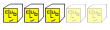

Inscrit le: 29 Oct 2005
Messages: 276
Localisation: Montpellier
|
 Posté le: Ven 30 Déc 2005 am 11:20 Sujet du message: Posté le: Ven 30 Déc 2005 am 11:20 Sujet du message: |
 |
|
Salut,
J'avoue que je n'ai pas tout lu, mais c'est clair que lors de questions trop techniques (bien que ça soit leur domaine, tu n'as pas ecrit au boulanger du coin !), l'assistance par mail ne va juste faire quelques copier-coller des guides d'assistance publiés sur leur site.
Malheureusement, ils ne prennent pas le temps de se consacrer personnellement à ton cas et envoient toujours des messages tout près. Je sais que c'est extrêment énervant, j'ai déjà reçu quelques mails de réponses toutes faites de leur part et on se sent impuissant face à un tel mur... J'ai même cru à un moment qu'ils faisaient exprès d'écrire n'importe quoi histoire de retarder l'échéance et de voir le problème se résoudre tout seul avec le temps.
Enfin ton problème semble réglé, c'est déjà ça 
Mais ton message prouve une nouvelle fois que l'assistance technique de Club-Internet porte mal son nom !
_________________
Offre : Club Internet puissance 3
DSLAM : FAC34 / Longueur : 2026 mètres / Affaiblissement : 31.89 dB
Mode : ADSL2+ / Débits : 11 Mb/1 Mb |
|
| Revenir en haut de page |
|
 |
Dumboton
Membre indispensable
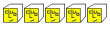
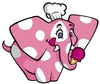
Inscrit le: 20 Juin 2005
Messages: 10316
Localisation: 95170
|
 Posté le: Ven 30 Déc 2005 am 11:26 Sujet du message: Posté le: Ven 30 Déc 2005 am 11:26 Sujet du message: |
 |
|
Rappelons la règle
http://forums.grenouille.com/index.php?showtopic=54943
Allez enfin dans Advanced et réglez le 54g™ Mode comme suit:
- Si on a que des cartes wifi 11g: Auto
- Si on a des cartes wifi 11g et 11b: 54g LRS
- Si on a que des cartes 11b: 802.11b Only ou 54g LRS
merci à joel_ejc pour cette info wink.gif
_________________

CI c'était des hommes, un service et de la qualité |
|
| Revenir en haut de page |
|
 |
Ben1021
Membre régulier
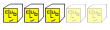

Inscrit le: 02 Oct 2005
Messages: 206
Localisation: Lille
|
 Posté le: Ven 30 Déc 2005 am 11:37 Sujet du message: Posté le: Ven 30 Déc 2005 am 11:37 Sujet du message: |
 |
|
Je pense que depuis l'arrivée précipité de toutes ces "BOX" chez les FAI, les assistance technique sont totalement débordées et pas du tout formées. Club Intenet n'est pas le seul dans ce cas,
Un ami a connu une chose semblable chez Free, suite à un problème de connexion, on lui repetait sans arret (par des message pré-fabriqués) de verfifer l'abscence de condo ds sa prise et qu'il n'avait pas de rallonge telephone... le probleme n'a jamais été résolu, et depuis il a changé de FAI et bloqué le prelevement automatique de Free (depuis pas de nouvelles).
AOL et Wanadoo ne sont pas épargnés non plus (de ma propre expérience), la hotline Livebox avait d'ailleurs fait grève il y a 1 an car il ne s'estimait pas assez formé pour répondre aux clients... bref, l'explosion de l'ADSL en France n'a pas que du bon.. les "déjà-clients" sont mis de cotés pour privilégier l'acquisition de "nouveau clients".
_________________
CI2 depuis 12/2005 ; Hitachi AH4021 ; Longueur de ligne : 4805 mètres ; Affaiblissement : 53.06 dB |
|
| Revenir en haut de page |
|
 |
Tandhruil
Nouveau Membre
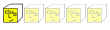
Inscrit le: 29 Déc 2005
Messages: 3
|
 Posté le: Sam 31 Déc 2005 am 10:41 Sujet du message: Posté le: Sam 31 Déc 2005 am 10:41 Sujet du message: |
 |
|
| Dumboton a écrit: | Rappelons la règle
http://forums.grenouille.com/index.php?showtopic=54943
Allez enfin dans Advanced et réglez le 54g™ Mode comme suit:
- Si on a que des cartes wifi 11g: Auto
- Si on a des cartes wifi 11g et 11b: 54g LRS
- Si on a que des cartes 11b: 802.11b Only ou 54g LRS
merci à joel_ejc pour cette info wink.gif |
Si on n'a que des cartes 11b : 802.11b Only. 54g LRS ne fonctionne pas.
Et j'ai eu le truc du 802.11b only par quelqu'un qui possedait aussi une carte 11g.
Sinon, j'ai deja telephoné il y a quelque temps pour un autre problème, et je suis tombé sur un bon technicien. Mais peut être est ce justement parce que la hot line telephonique est payante... |
|
| Revenir en haut de page |
|
 |
wolfanime
Nouveau Membre
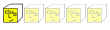
Inscrit le: 27 Juil 2005
Messages: 1
|
 Posté le: Sam 31 Déc 2005 pm 19:05 Sujet du message: Posté le: Sam 31 Déc 2005 pm 19:05 Sujet du message: |
 |
|
il faut savoir qu'il existe chez CI une cellule dedié au wifi et que les mails envoyés ne sont pas traite par ce service
donc je pense que le mieux et d'avoir le service wifi quand le pb est plus complexe |
|
| Revenir en haut de page |
|
 |
Tandhruil
Nouveau Membre
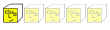
Inscrit le: 29 Déc 2005
Messages: 3
|
 Posté le: Lun 02 Jan 2006 am 11:01 Sujet du message: Posté le: Lun 02 Jan 2006 am 11:01 Sujet du message: |
 |
|
| wolfanime a écrit: | il faut savoir qu'il existe chez CI une cellule dedié au wifi et que les mails envoyés ne sont pas traite par ce service
donc je pense que le mieux et d'avoir le service wifi quand le pb est plus complexe |
Et d'appeler la hot line à 34 cts/euros ?
Si l'assistance par mail ne fourni pas le même service que l'assistance par téléphone, la moindre des choses est de le preciser sur le site de Club Internet, et ce n'est pas le cas. |
|
| Revenir en haut de page |
|
 |
|
|
|
Vous ne pouvez pas poster de nouveaux sujets dans ce forum
Vous ne pouvez pas répondre aux sujets dans ce forum
Vous ne pouvez pas éditer vos messages dans ce forum
Vous ne pouvez pas supprimer vos messages dans ce forum
Vous ne pouvez pas voter dans les sondages de ce forum
|
|